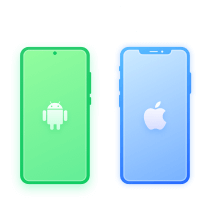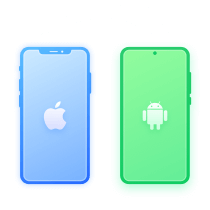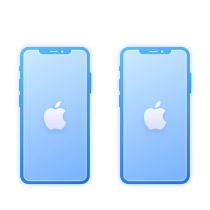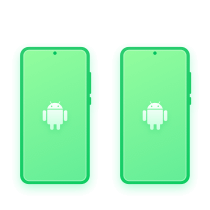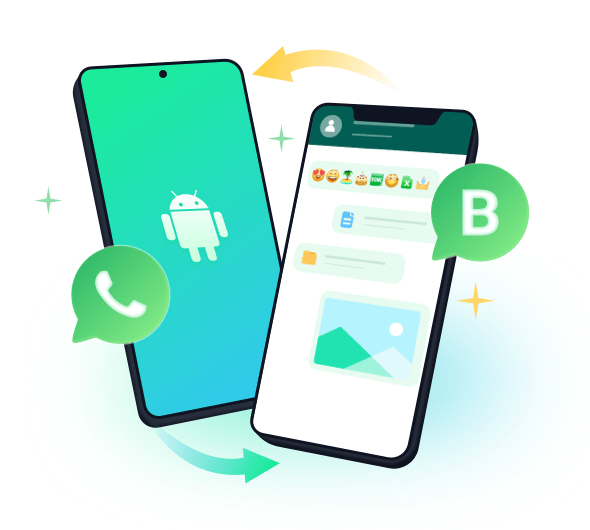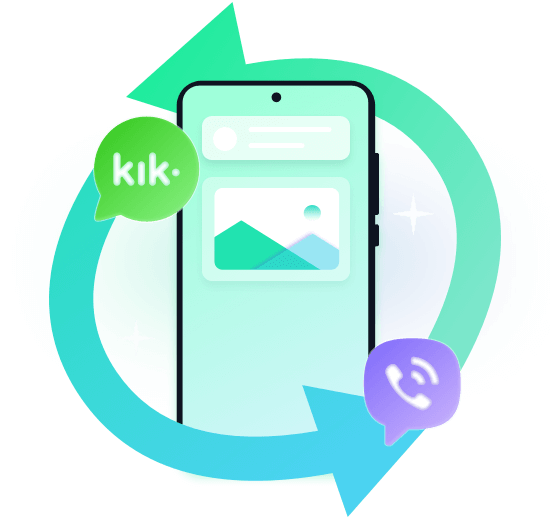-
- Support
- Français
Lorsque vous souhaitez changer d'appareil, EaseUS ChatTrans peut vous aider à transférer WhatsApp vers un nouveau téléphone de manière sûre, rapide et efficace.
EaseUS ChatTrans déplace tous les éléments que vous souhaitez, y compris les messages WhatsApp et les pièces jointes telles que les vidéos, la musique, les images et les fichiers.
L'espace Google Drive ou l'espace iCould gratuit de 5 Go n'est pas suffisant pour sauvegarder un grand nombre de messages WhatsApp, de chats, de contacts, de pièces jointes ? Les sauvegardes locales prennent trop d'espace ?
EaseUS ChatTrans peut vous aider à sauvegarder WhatsApp depuis iPhone, iPad, Android vers PC/Mac facilement sans aucune limitation. La sauvegarde s'effectue d'elle-même après avoir connecté votre téléphone et effectué un clic.
EaseUS ChatTrans offre également une approche plus simple et plus rapide pour restaurer l'historique des chats/contacts/images/vidéo de WhatsApp à partir d'une sauvegarde sur iPhone, iPad, Android.
Vous pouvez prévisualiser en temps réel la liste de l'historique des sauvegardes et sélectionner n'importe quel fichier de sauvegarde WhatsApp avant de le restaurer sur le nouveau téléphone, facilement et sans problème. C'est plus facile lorsque vous ne voulez que les données exactes.
EaseUS ChatTrans est plus qu'un simple transfert de WhatsApp de l'iPhone vers Android, il vous permet également de sauvegarder les données des applications sociales Kik et Viber, y compris les chats personnels et les chats de groupe, l'historique des chats textuels, vocaux et vidéo, les images et les autocollants, etc.
Vous pouvez prévisualiser le fichier de sauvegarde, restaurer l'historique des chats d'iOS à iOS, ou même exporter sélectivement n'importe quel élément avec une grande efficacité.
Étape 1. Choisir WhatsApp
Téléchargez et lancez EaseUS ChatTrans, puis sélectionnez WhatsApp.
Étape 2. Choisir l'appareil source et l'appareil cible
Connectez vos appareils à l'ordinateur et choisissez l'appareil source et l'appareil cible.
Étape 3. Démarrer le transfert de WhatsApp
Cliquez sur le bouton de démarrer et commencez à transférer toutes les données de WhatsApp.
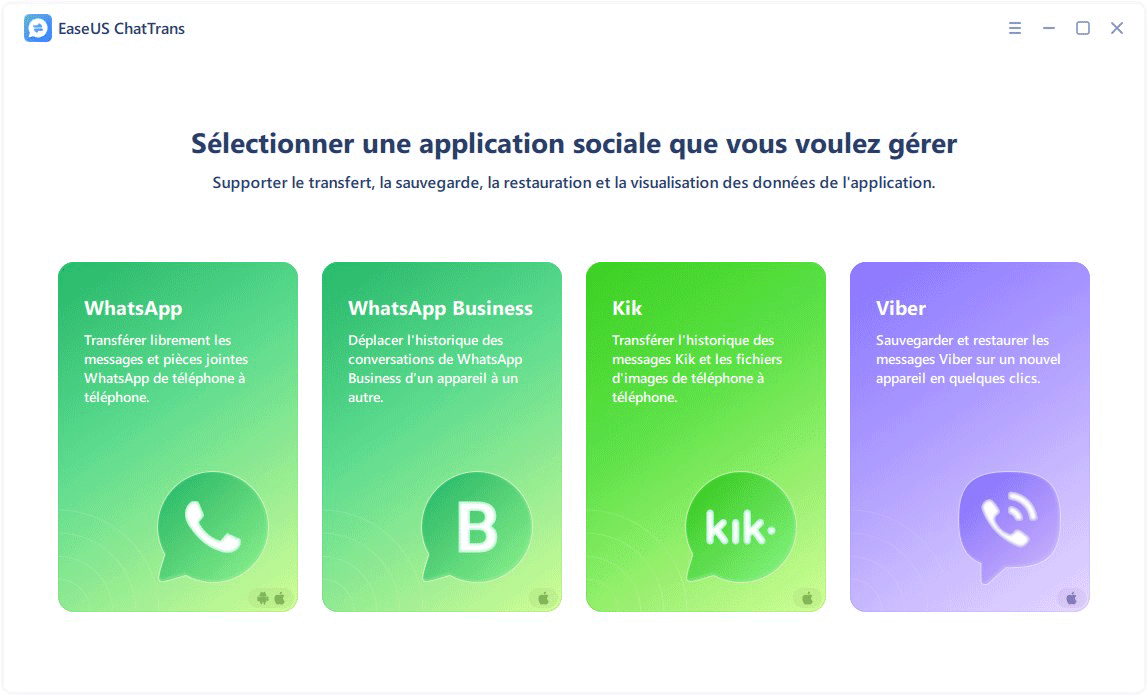
Configuration
Système d'exploitation supporté
Appareils supportés
Quoi de neuf ?NEW
EaseUS ChatTrans